Snadný přenos hudby z iPadu do iPhone 12/X/8/7/6S
Ztratili jste náhodou hudbu z iPhonu, ale naštěstí máte všechny skladby na iPadu? Kupte si zbrusu nový iPhone 12 a nemůžete se dočkat, až do něj importujete skladby z iPadu? Chcete sdílet férově znějící skladby mezi iPadem a iPhonem 12/X/8/7/6S/6 (Plus)? Bez ohledu na to, co to je, není těžké přenést hudbu z iPadu (podpora iOS 14) do iPhone (včetně iPhone X a iPhone 8/8Plus). Existují různá řešení, jak tuto překážku překonat, přenos hudby z iPadu do iPhone 12/X/8/7/6S/6 (Plus), a vychutnejte si své oblíbené skladby na obou svých počítačích Apple.
Asi nejpohodlnějším řešením ze všech je použití profesionálního programu, jako je např DrFoneTool – Přenos telefonu, se kterou budete mít možnost přesouvání hudby mezi vašimi zařízeními bez jakýchkoliv limitů. Další funkcí DrFoneTool, která umožňuje selektivně přenášet soubory mezi telefony a PC, by byla DrFoneTool – Správce telefonu (iOS). A také vám představíme metodu synchronizace vašich hudebních knihoven pomocí iTunes, což může být pro začínající uživatele trochu složitější.
- Řešení 1: Přeneste hudbu z iPadu do iPhonu jedním kliknutím pomocí DrFoneTool – Přenos telefonu [iPhone 1 v ceně]
- Řešení 2: Přeneste hudbu z iPadu do iPhone pomocí DrFoneTool – Správce telefonu (iOS) [iPhone 12 v ceně]
- Řešení 3: Přeneste hudbu z iPadu do iPhone pomocí iTunes
- Řešení 4: Bezdrátově přeneste skladby z iPadu do iPhone pomocí AirDrop
Řešení 1: Přeneste hudbu z iPadu do iPhonu jedním kliknutím pomocí DrFoneTool – Přenos telefonu [iPhone 1 v ceně]
DrFoneTool – Přenos telefonu je nástroj pro přenos telefonu jedním kliknutím. Je speciálně navržen tak, aby vám pomohl přenést hudbu, video, fotografie, kontakty, zprávy iMessage a kalendáře z iPadu do iPhone. Stačí si stáhnout správnou verzi DrFoneTool (plná podpora iOS 14) a nainstalovat ji do počítače. Zamilujete si to hlavně, když si pořídíte nový telefon a budete chtít přenést soubory do zařízení rychle.

DrFoneTool – Přenos telefonu
Přeneste hudbu mezi iPad a iPhone jedním kliknutím!
- Snadno přenášejte fotografie, videa, kalendář, kontakty, zprávy a hudbu z iPadu do nového iPhonu 12.
- Umožňuje přenos z HTC, Samsung, Nokia, Motorola a dalších do iPhone 12/X/8/7S/7/6S/6 (Plus)/5s/5c/5/4S/4/3GS.
- Perfektně spolupracuje se smartphony a tablety Apple, Samsung, HTC, LG, Sony, Google, HUAWEI, Motorola, ZTE, Nokia a dalšími.
- Plně kompatibilní s hlavními poskytovateli, jako jsou AT&T, Verizon, Sprint a T-Mobile.
- Plně kompatibilní s iOS 14 a Android 10.0
- Plně kompatibilní s Windows 10 a Mac 10.15.
Níže uvedené snadné kroky vám řeknou, jak přenést hudbu z iPadu do iPhone 12/X/8/7/6S/6 (Plus) s verzí Windows. Verze pro Mac funguje podobně.
Krok 1. Spusťte DrFoneTool na vašem počítači
Nejprve nainstalujte a spusťte DrFoneTool na vašem počítači. Poté se zobrazí primární okno. Klikněte Přenos telefonu.

Krok 2. Pomocí kabelů USB připojte svůj iPad a iPhone k počítači
Pomocí kabelů USB připojte svůj iPad a iPhone k počítači. Ve výchozím nastavení je váš iPad zobrazen vlevo a váš iPhone vpravo. Pokud chcete změnit jejich místa, můžete kliknout Flip. Pokud máte na svém iPhone mnoho nechtěných skladeb, můžete to zkontrolovat Vymazat data před kopírováním. Nebo to nechte být.
Poznámka: Chcete-li přenést hudbu z iPhone do iPadu, můžete kliknout Flip pro změnu umístění vašeho iPhonu a iPadu.

Krok 3. Přeneste skladby z iPadu do iPhone 12/X/8/7/6S/6 (Plus)
Jak vidíte, všechna data, která můžete přenést, jsou zaškrtnuta. Chcete-li přenést hudbu, musíte zrušit zaškrtnutí políčka před dalším obsahem. Poté klikněte zahájit přenos pro přenos hudby z iPadu do iPhone. Nezapomeňte mít svůj iPad a iPhone neustále připojený.

Řešení 2: Přeneste hudbu z iPadu do iPhone pomocí DrFoneTool – Správce telefonu (iOS) [iPhone 12 v ceně]
První způsob přenos hudby z iPadu do iPhone 12/X/8/7/6S/6 (Plus) představíme pomocí DrFoneTool – Phone Manager (iOS), nezbytný Phone Manager, který vám umožní spravovat všechna data na vašem iPhonu a iPadu. Umožňuje vám spravovat více zařízení Apple současně. Můžete jej tedy použít k synchronizaci hudby z iPadu do iPhone 12/X/8/7/6S/6 (Plus). Je to naprosto stejné kroky jako u ‚Přenos hudby mezi iPhonem a Androidem‘. Podívejte se na jednoduché kroky níže. Budete si muset stáhnout software a budete potřebovat dva funkční USB kabely pro připojení zařízení ke stolnímu počítači.

DrFoneTool – Správce telefonu (iOS)
Přenášejte MP3 mezi iPhone/iPad/iPod bez iTunes
- Přenášejte, spravujte, exportujte/importujte svou hudbu, fotografie, videa, kontakty, SMS, aplikace atd.
- Zálohujte si hudbu, fotografie, videa, kontakty, SMS, aplikace atd. do počítače a snadno je obnovte.
- Přenášejte hudbu, fotografie, videa, kontakty, zprávy atd. z jednoho smartphonu do druhého.
- Přenášejte mediální soubory mezi zařízeními iOS a iTunes.
- Plně kompatibilní s iOS 7 až iOS 14 a iPod.
Kroky, jak přenést hudbu z iPadu do iPhone pomocí iTunes Alternative iOS Transfer
Krok 1. Nainstalujte a spusťte DrFoneTool na vašem PC. Zobrazí se uvítací obrazovka a poté vyberte „Správce telefonu“.

Krok 2. Dále pokračujte a připojte iPad i iPhone k počítači pomocí kabelů USB. Takže můžete přenášet hudbu z iPadu do iPhone 12/X/8/7/6S/6 (Plus).

Všimněte si, že obě zařízení jsou připojena kliknutím na přepínací tlačítko v levém horním rohu obrázku výše.
Poznámka: Pokud se vaše zařízení připojují k počítači poprvé, musíte na zařízení iOS kliknout na ‘Důvěřovat tomuto počítači’, poté se vaše zařízení úspěšně připojí k PC/Mac.
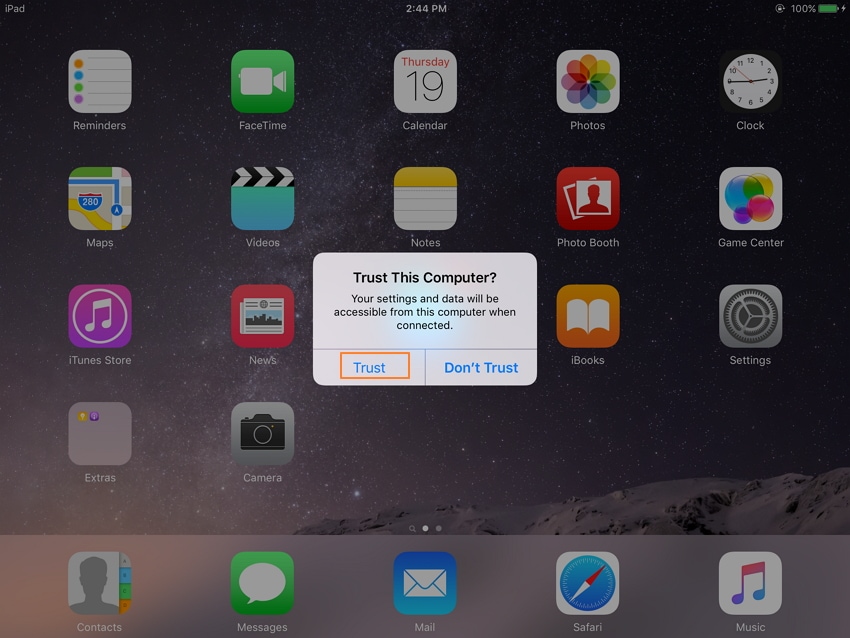
Krok 3. Vyberte zařízení iPad a klikněte na Hudba pak v horní části rozhraní Hudba v levém postranním panelu (obvykle je to výchozí možnost). Můžete si prohlédnout všechny hudební soubory na iPadu (podpora iOS 14).
Vyberte skladby, které chcete přesunout do vašeho iPhone 12/X/8/7/6S/6 (Plus).
Krok 4. Jakmile vyberete požadované skladby, klikněte na Vývoz písmena v horní části nabídky. Když na něj kliknete, vyberte své zařízení iPhone z rozevíracího seznamu s a proces začne.
Tento nástroj pro přenos začne exportovat hudbu z iPadu do vašeho iPhone 12/X/8/7/6S/6 (Plus). Během procesu přenosu hudby nezapomeňte ponechat iPad i iPhone připojené k počítači.

Poznámka: Všechny iPady a iPhony se systémem iOS 14, iOS 13, iOS12, iOS 11, iOS10, iOS 9, iOS 8, iOS 7, iOS 6 a iOS 5 jsou kompatibilní s DrFoneTool. Jsou to iPhone 12/X/8/7/6S/6 (Plus)/5/4S/4/5s/5c/3GS, iPad Air, iPad mini s Retina displejem, iPad mini, iPad s Retina displejem, Nový iPad, iPad 2 a iPad.
Výborně! Již jste přenesli skladby z iPadu do iPhone. Můžete to zkontrolovat výběrem iPhone. Pod jeho adresářem klikněte na Hudba pro zobrazení přenesené hudby.
Řešení 3: Přeneste hudbu z iPadu do iPhone 12/X/8/7/6S/6 (Plus) pomocí iTunes
Máte možnost synchronizovat obsah svého iPadu a iPhonu pomocí oficiálního softwaru Apple s názvem iTunes. I toto je jedna z cest jak přenést skladby z iPadu do iPhonea stačí mít nainstalovanou nejnovější verzi softwaru iTunes (získáte ji zdarma z webu Apple) a připojit svá zařízení k iTunes pomocí USB kabelů. V tomto případě se doporučuje, abyste měli originální USB kabely Apple. Jako byste nepoužívali originály, může se během procesu něco pokazit.
Jak přenést hudbu z iPadu do iPhone pomocí iTunes
Krok 1. Spusťte software iTunes na vašem PC. Všimněte si ikony telefonu nahoře, kde vidíte všechna připojená zařízení.

Krok 2. Pokračujte a připojte svůj iPad a iPhone. Poté klikněte na ikonu telefonu a vyberte požadované zařízení, v tomto případě iPad, protože toto je zařízení, ze kterého chcete přenášet hudbu.

Krok 3. V nabídce na levé straně se zobrazí různé karty. Podívejte se vpravo dole a všimněte si Sync knoflík. Klikněte na něj.

Krok 4. Vyberte obsah, který chcete synchronizovat. V tomto případě chceme vybrat hudbu a poté celou hudební knihovnu.
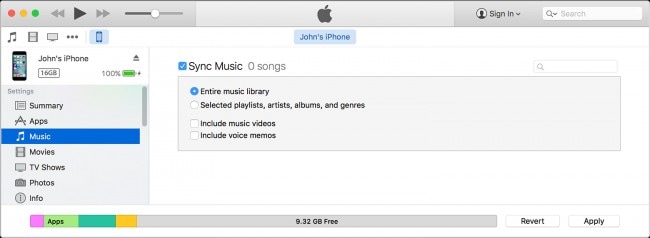
Krok 5. Jakmile jste s výběrem spokojeni, klikněte na aplikovat tlačítko pro dokončení procesu a přenos skladeb z iPadu do iPhone.
Pokud nemůžete na svém počítači používat iTunes, software DrFoneTool nabízí alternativní řešení. Nainstalujte si prosím DrFoneTool – Phone Transfer pro přenos hudby z iPadu do iPhone bez použití iTunes.
Řešení 4: Bezdrátově přeneste skladby z iPadu do iPhone pomocí AirDrop
Je to také jedna z funkcí, kterou si většina uživatelů neuvědomuje, a proto není často používána. Kroky, které se týkají, jsou velmi snadné, a proto se doporučuje je implementovat, aby bylo možné čelit bezproblémovému zážitku. Tato vestavěná technologie AirDrop způsobila revoluci v celkovém přenosu souborů mezi iDevices. Postup je následující:
Krok 1. Klepnutím na spodní část iPadu spustíte funkci AirDrop telefonu:
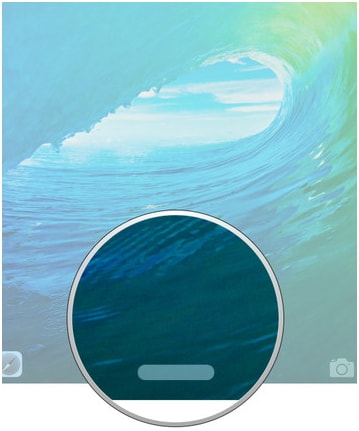
Krok 2. V rámci možnosti je třeba vybrat AirDrop pro každého, aby bylo zajištěno, že uživatel umožní zařízení bezproblémově komunikovat.
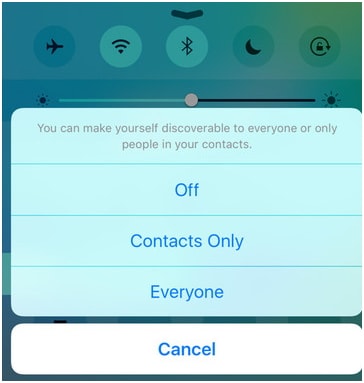
Krok 3. Je třeba vybrat soubor, který potřebuje přenos.
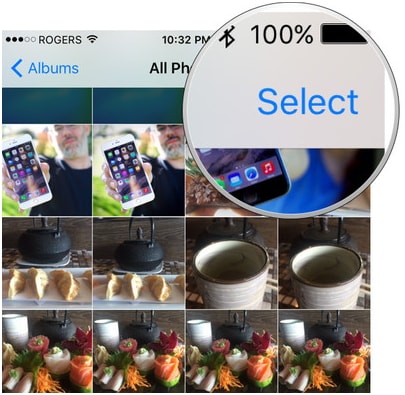
Krok 4. Poté klepnutím na ikonu AirDrop zobrazíte seznam kontaktů, které používají stejné zařízení.
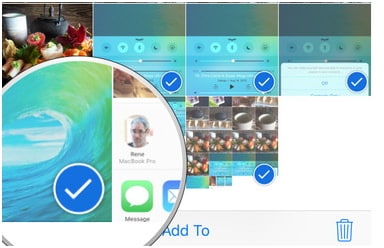
Krok 5. Je třeba vybrat požadovaného uživatele, aby bylo zajištěno, že se spustí AirDrop z iPadu do iPhonu a že přenos byl dokončen.

Klady:
- Vzhledem k tomu, že se jedná o službu založenou na Apple, mohou uživatelé praktikovat používání bez problémů s daty nebo ztráty kvality, protože Apple udržuje tuto myšlenku stejnou na všech platformách.
- Uživatel může získat zařízení AirDrop na jakémkoli zařízení iDevice, takže se zajistilo, že přenos nikdy nebyl vůbec problém.
Nevýhody:
- Služba občas nefunguje a v období vlhkosti s největší pravděpodobností nebude fungovat vůbec kvůli vlhkosti vzduchu, která neumožňuje průchod signálu.
- Přenos dat není z hlediska bezpečnosti bezpečný, a proto nelze tímto kanálem přenášet důvěrná data.
Není tak stabilní a může se přerušit, pokud bezdrátově přenesete desítky a tisíce skladeb. DrFoneTool může pomoci přenést spoustu skladeb pomocí USB kabelu. Je to bezpečné a rychlé.
Pokud vám tento návod pomůže, nezapomeňte ho sdílet se svými přáteli.
poslední články

